Win10系统2004版本自带应用打不开怎么办?
发布日期:2021-02-23 12:19 作者:萝卜家园 来源:www.luoboupan.com
Win10系统2004版本自带应用打不开怎么办?,在使用Win10系统电脑的时候,很多小伙伴都曾遇到过系统自带的应用程序无法打开的情况,甚至重启电脑之后依然无法成功启用。那么Win10纯净版自带应用打不开时该怎么办呢?接下来Win10专业版官网小编就来简单介绍一下Win10纯净版自带应用打不开的具体解决方法,有需要的小伙伴们可不要错过了。
Win10纯净版自带应用打不开如何解决?
1、打开Win10电脑,按【win+R】快捷键,打开运行窗口,输入services.msc,点击确定,如图,
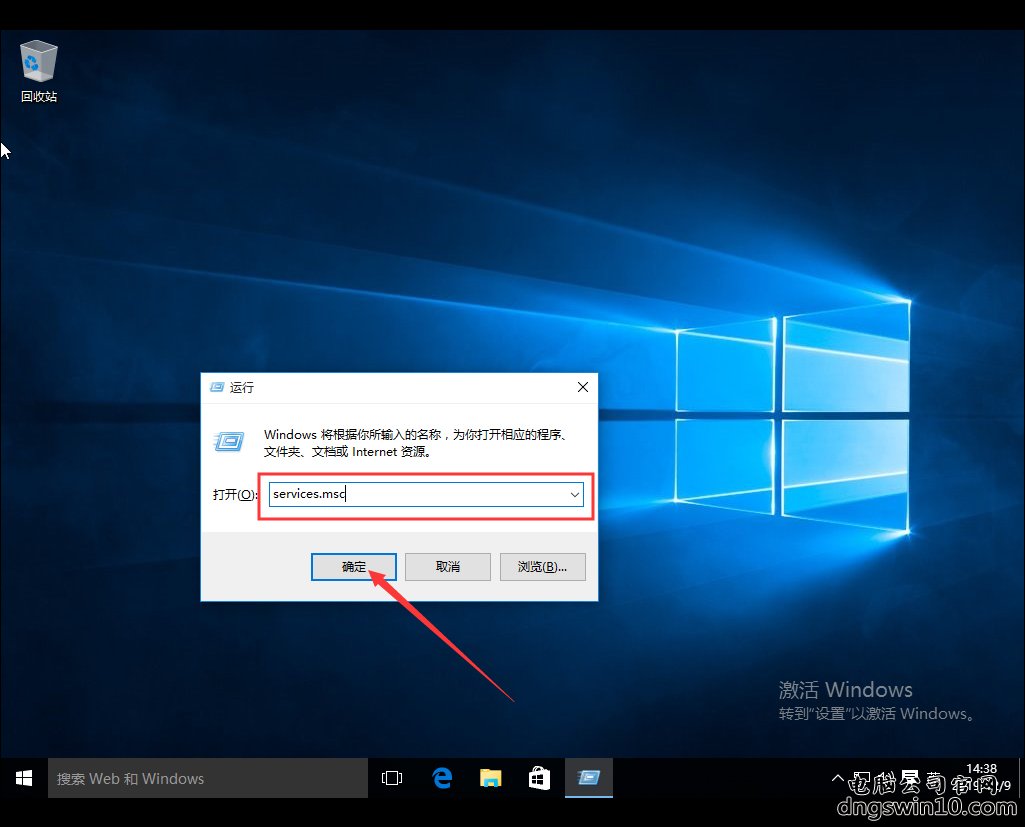
2、进入服务界面,找到Windows Update服务,鼠标右击,选择【停止】,如图,
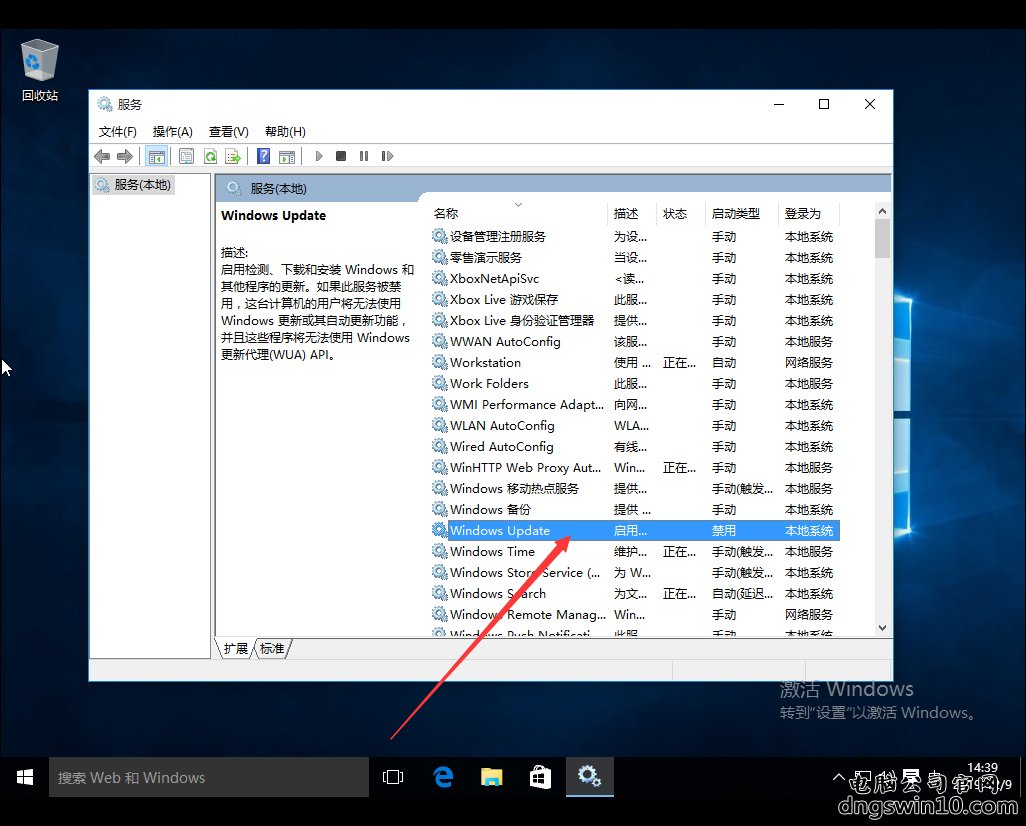
3、停止Windows Update服务之后,进去C:\Windows路径,找到SoftwareDistribution文件夹,重命名文件夹,如图,
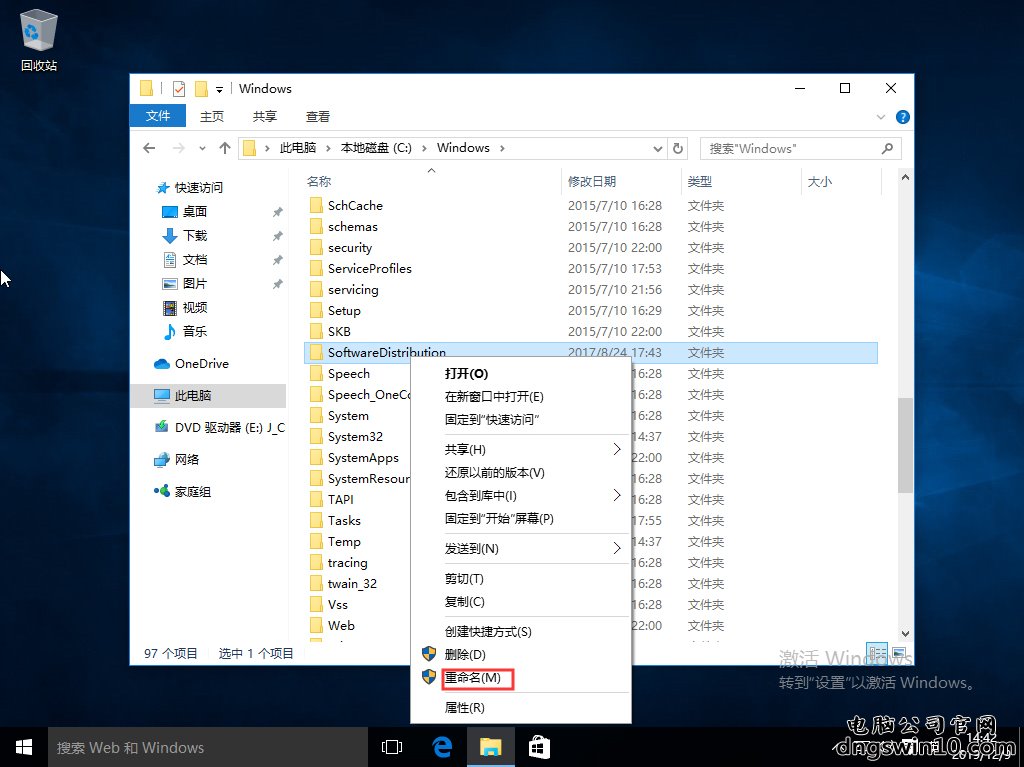
4、再次开启Windows Update服务,如图,
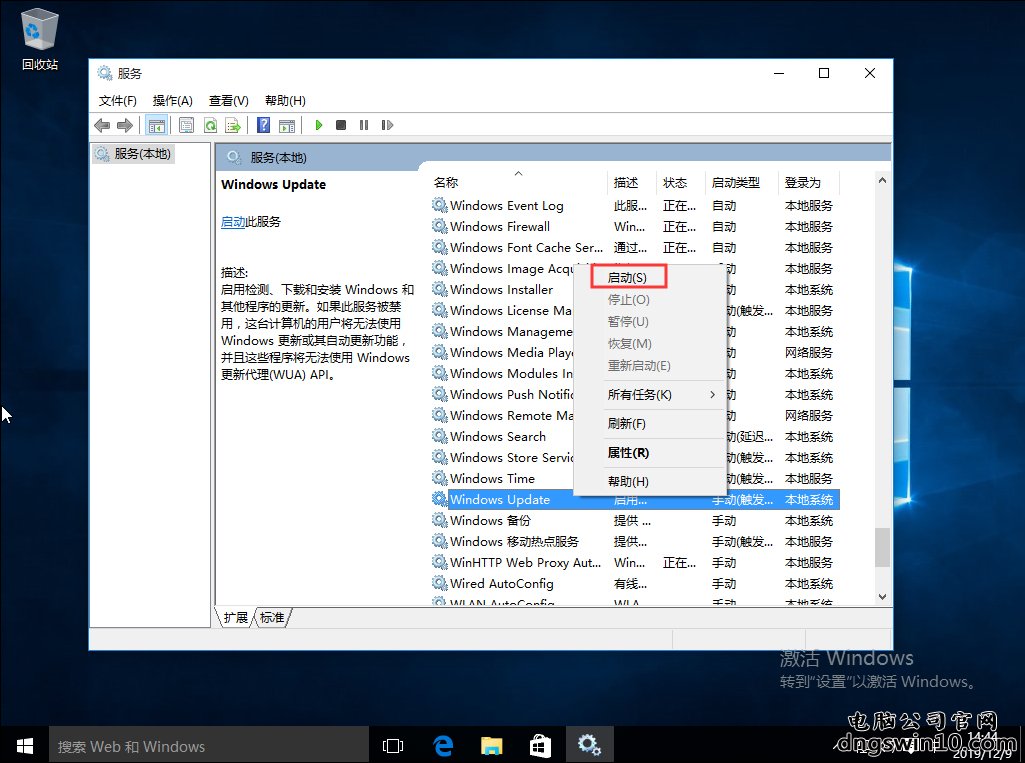
5、按【win+R】快捷键,打开运行窗口,输入wsreset,点击确定,清理应用商店缓存,
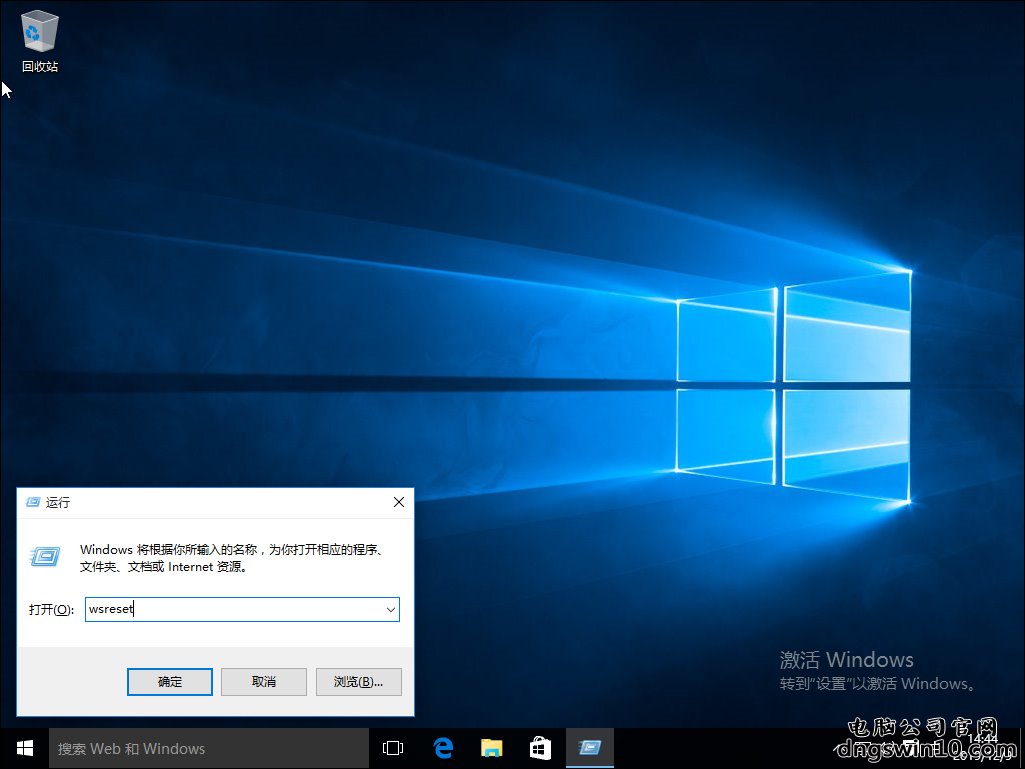
6、清理完成,重启电脑,Win10系统自带的应用就可以正常打开了。
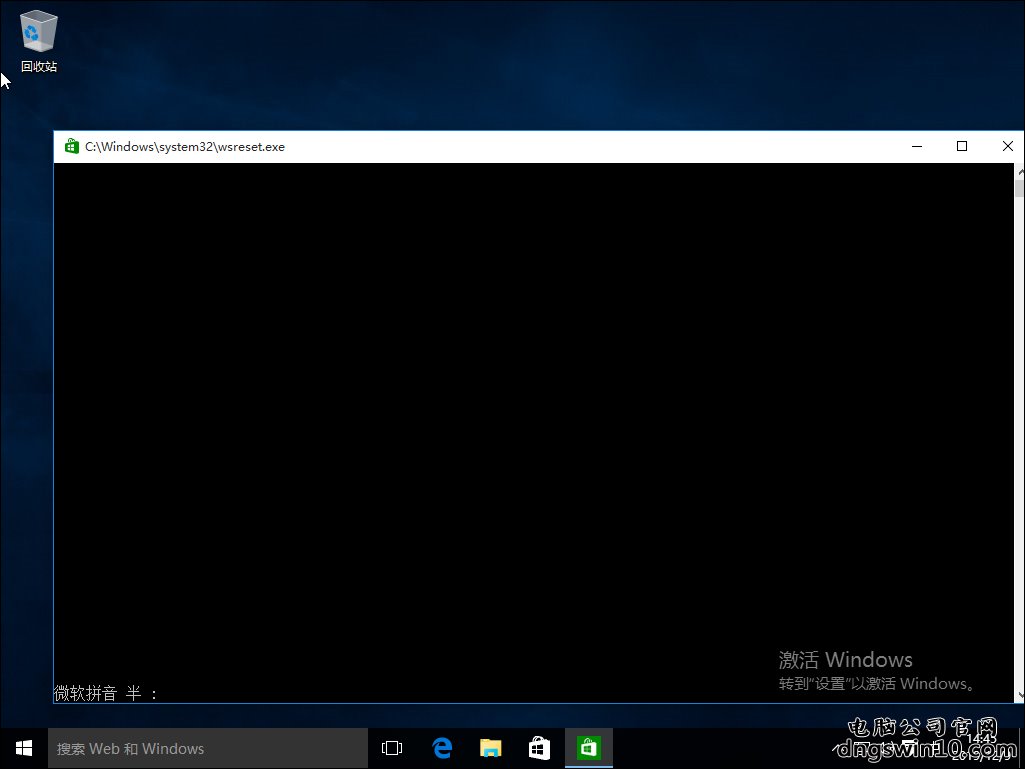
精品APP推荐
手机降温管家v67.7免费企业版
六安论坛v93.7最新绿色版
越野侠v49.8个人版
肤君v86.2最新尝鲜版
简单翻译v17.5 vip尝鲜版
厦门旅游v41.7稳定版
有封信v91.9大众版
星际对决v78.9 vip概念版
赤月屠龙(BT版)v97.9免费专业版
机场城市v8.5稳定版
坦克王者v87.4免费破解版
黑暗与荣耀商城版v61.9稳定版
征三国v42.9单机版
魔龙战记v64.5免费精简版
飞梭TXT文本数据合并工具v92.8VIP特别版
迷你云v75.0自用版
无限宝互动平台v18.1通用版
007快递单打印软件v61.0VIP装机版
和飞信v48.1最新纯净版
droid transfer(安卓手机同步)v15.4VIP通用版
- 专题推荐
萝卜家园装机管家
u大仙win10系统下载
菜鸟装机助手
小白菜win10系统下载
萝卜家园装机卫士
u大仙win7系统下载
惠普win10系统下载
睿派克u盘启动盘制作工具
小猪xp系统下载
小强重装系统
萝卜花园xp系统下载
西瓜装机助理
浩海win10系统下载
系统兔win7系统下载
纯净版xp系统下载
东芝装机大师
- 萝卜家园系统推荐
- 1萝卜家园 Ghost Win10 TH 2 64位 正式版 2015.12
- 2萝卜家园 Ghost Win10 32位 专业纯净版 2015.04
- 3萝卜家园Ghost Win10x86 全新纯净版V2019.10月(永久激活)
- 4秋叶Win10系统 1909 纯净版202009(64位)
- 5萝卜家园Ghost Win10x86 极速纯净版v2020.04月(免激活)
- 6萝卜家园Ghost Win10 (64位) 全新纯净版v202002(完美激活)
- 7萝卜家园Ghost Win10 (32位) 办公纯净版2018年04月(免激活)
- 8萝卜家园Ghost Win10 X64位 快速装机版v2017.10(完美激活)
- 9萝卜家园Ghost Win10 x32位 旗舰增强版V2018年01月(绝对激活)
- 10萝卜家园Ghost Win10 X64 官方通用版 V2016.04
- 萝卜家园系统推荐

